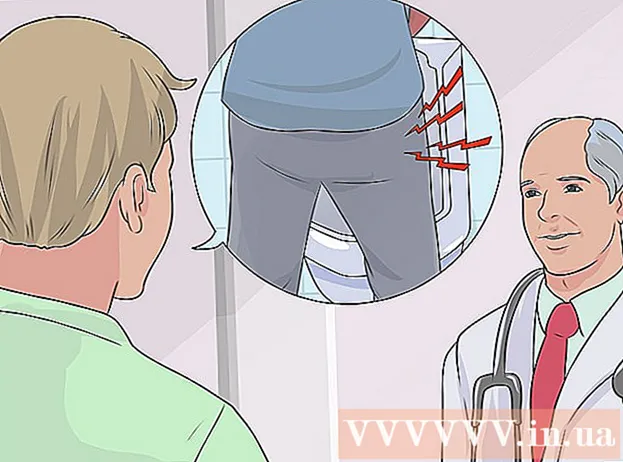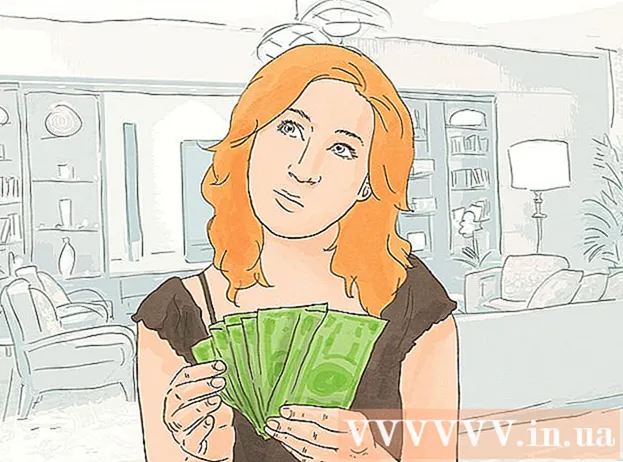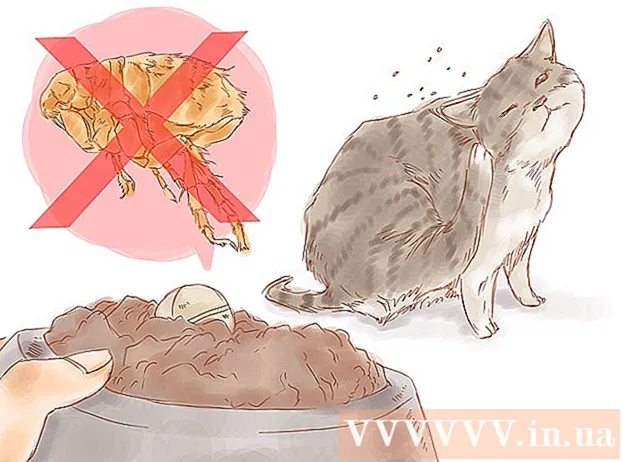நூலாசிரியர்:
Robert Simon
உருவாக்கிய தேதி:
21 ஜூன் 2021
புதுப்பிப்பு தேதி:
1 ஜூலை 2024

உள்ளடக்கம்
இந்த கட்டுரையில், விக்கிஹோ ஒரு இலவச பியர்-டு-பியர் கோப்பு பகிர்வு திட்டமான uTorrent உடன் பிட்டொரண்ட் கோப்புகளை எவ்வாறு பதிவிறக்குவது என்பதைக் காண்பிக்கும். UTorrent வழியாக எதையும் பதிவிறக்குவதற்கு முன், uTorrent நிரலின் டொரண்ட் சேவையகத்திற்கான உங்கள் இணைப்பு பாதுகாப்பானது என்பதை உறுதிப்படுத்த நெறிமுறை குறியாக்கத்தை அமைப்பது நல்லது. பதிப்புரிமை பெற்ற உள்ளடக்கத்தை இலவசமாக பதிவிறக்குவது திருட்டு மற்றும் திருட்டு என்பதை நினைவில் கொள்ளுங்கள்: நீங்கள் மிகவும் வழக்குத் தொடரப்பட்டு அபராதம் விதிக்கப்படலாம்.
படிகள்
2 இன் பகுதி 1: நெறிமுறை குறியாக்கத்தை இயக்கவும்
UTorrent ஐத் திறக்கவும். இந்த பயன்பாட்டில் பச்சை-பச்சை பின்னணியில் வெள்ளை "µ" எழுத்து ஐகான் உள்ளது. UTorrent சாளரம் தோன்றும்.
- UTorrent கிடைக்கவில்லை என்றால், நீங்கள் அதை அதன் வலைத்தளத்திலிருந்து https://www.utorrent.com/ இல் இலவசமாக பதிவிறக்கம் செய்யலாம்.

கிளிக் செய்க விருப்பங்கள் (விரும்பினால்) நல்ல விண்டோஸில் uTorrent ஒரு மேக்கில். இது uTorrent சாளரத்தின் மேல் இடதுபுறத்தில் அமைந்துள்ளது. கீழ்தோன்றும் மெனு தோன்றும்.
கிளிக் செய்க விருப்பத்தேர்வுகள் (விருப்பம்). இந்த விருப்பம் கீழ்தோன்றும் மெனுவின் மேலே உள்ளது. நீங்கள் கிளிக் செய்தால், விருப்பத்தேர்வுகள் சாளரம் திறக்கும்.

அட்டையை சொடுக்கவும் பிட்டோரண்ட். இந்த தாவல் விண்டோஸில் உள்ள விருப்பத்தேர்வுகள் சாளரத்தின் இடது பகுதியிலும், மேக்கின் மேலேயும் உள்ளது.
"நெறிமுறை குறியாக்க" கீழ்தோன்றும் பெட்டியைக் கிளிக் செய்க. இந்த பெட்டி விருப்பத்தேர்வுகள் சாளரத்தின் அடியில் உள்ளது. பெட்டியில் "முடக்கப்பட்டது" என்ற சொற்கள் இருந்தன. நீங்கள் அதைக் கிளிக் செய்யும்போது, கீழ்தோன்றும் மெனு தோன்றும்.
- ஒரு மேக்கில், கீழ்தோன்றும் மெனுக்கள் இருக்காது. அதற்கு பதிலாக, சாளரத்தின் அடிப்பகுதியில் உள்ள "வெளிச்செல்லும் குறியாக்க" பகுதியைத் தேடுங்கள்.

கிளிக் செய்க இயக்கப்பட்டது (ஆன்) அல்லது கட்டாயப்படுத்தப்பட்டது (கடமை). இந்த கட்டத்தில் uTorrent வழியாக நீங்கள் பதிவிறக்கும் எல்லாவற்றிற்கும் நெறிமுறை குறியாக்கம் பயன்படுத்தப்படும்.- தேர்ந்தெடுக்கும்போது கட்டாயப்படுத்தப்பட்டது, இணைப்பு எப்போதும் பாதுகாப்பானது. ஆனால் அதே நேரத்தில், பதிவிறக்க வேகம் குறையும் மற்றும் நெட்வொர்க் இணைப்பு அவ்வப்போது குறையும்.
கிளிக் செய்க விண்ணப்பிக்கவும் (விண்ணப்பிக்கவும்) பின்னர் அழுத்தவும் சரி. இந்த இரண்டு விருப்பங்களும் சாளரத்தின் அடிப்பகுதியில் உள்ளன. உங்கள் மாற்றங்கள் சேமிக்கப்படும். இந்த கட்டத்தில், நீங்கள் விரும்பும் டொரண்ட் பதிவிறக்கத்துடன் தொடரலாம் மற்றும் கோப்பைப் பதிவிறக்க uTorrent உடன் பயன்படுத்தலாம்.
- மேக்கைப் பொறுத்தவரை, அமைப்புகள் தானாகவே சேமிக்கப்படும். சாளரத்தின் மேல் இடது மூலையில் உள்ள சிவப்பு வட்டத்தில் கிளிக் செய்தால் போதும்.
பகுதி 2 இன் 2: uTorrent உடன் பதிவிறக்குங்கள்
பதிவிறக்க டொரண்ட்களைக் கண்டறியவும். டொரண்ட் என்பது ஒரு டொரண்ட் புரோகிராமில் (இந்த விஷயத்தில் uTorrent) திறக்கப்பட்ட கோப்பு, அந்த டொரண்ட்டுடன் தொடர்புடைய தரவைப் பதிவிறக்க (திரைப்படங்கள், விளையாட்டுகள், PDF கோப்புகள் போன்றவை). நீங்கள் பதிவிறக்க விரும்பும் நீரோட்டத்தைக் கண்டுபிடிக்க, நீங்கள் நம்பகமான டொரண்ட் தளத்திற்குச் சென்று தேடல் துறையில் தேடலாம்.
- உங்களிடம் நம்பகமான டொரண்ட் தளம் இல்லையென்றால், நீங்கள் பதிவிறக்க விரும்பும் பொருளின் பெயரை "டொரண்ட்" என்ற வார்த்தையையும், நடப்பு ஆண்டையும் ("2018" போன்றவை) தேடுபொறியில் தட்டச்சு செய்து கிளிக் செய்க. உள்ளிடவும்.
டொரண்ட் கோப்புகளைப் பதிவிறக்கவும். பொத்தானைக் கிளிக் செய்க பதிவிறக்க Tamil (பதிவிறக்கம்) உங்களுக்கு பிடித்த தளத்தில் மற்றும் பதிவிறக்கம் முடிவடையும் வரை காத்திருங்கள். பொத்தானின் வடிவமைப்பை நினைவில் கொள்க பதிவிறக்க Tamil வெவ்வேறு பக்கங்களில் உள்ள பன்முகத்தன்மை: சில சந்தர்ப்பங்களில் அதற்கு உரை கூட இல்லை, ஆனால் கீழே அம்புக்குறி மட்டுமே உள்ளது.
- டொரண்ட் கோப்புகள் பெரும்பாலும் ஆன்லைனில் சேமிக்கப்பட்ட கோப்புகளுக்கான இணைப்புகள் என்பதால், அவற்றைப் பதிவிறக்குவதற்கு சில வினாடிகள் மட்டுமே ஆகும்.
டொரண்ட் கோப்பை இருமுறை கிளிக் செய்யவும். நிறுவப்பட்டதும், உங்கள் கணினியின் இயல்புநிலை டொரண்ட் நிரலாக uTorrent நிறுவப்படும். எனவே நீங்கள் எந்த டொரண்ட் கோப்பிலும் இருமுறை கிளிக் செய்தால், அந்த கோப்பு uTorrent இல் திறக்கும்.
- UTorrent உங்கள் இயல்புநிலை டொரண்ட் நிரல் இல்லையென்றால், விருப்பத்தை சொடுக்கவும் கோப்பு (கோப்பு) uTorrent இன் மேல் இடது மூலையில் (விண்டோஸின் கீழ்) அல்லது டெக்ஸ்டாப்பில் கிளிக் செய்து uTorrent திறந்திருக்கும் போது (Mac க்கு), பின்னர் கிளிக் செய்க டோரண்டைச் சேர் ... (டொரண்டைச் சேர்க்கவும்), சாளரத்தில் உள்ள டொரண்டைத் தேர்ந்தெடுத்து கிளிக் செய்க திற (திறந்த).
அச்சகம் சரி கோரப்படும் போது. இந்த பொத்தான் விருப்பங்கள் சாளரத்தின் கீழே உள்ளது.
- நீங்கள் பதிவிறக்கம் செய்த கோப்பை (கோப்புறை போன்றவை) சேமிக்க விரும்பும் கோப்புகள் மற்றும் கோப்புறைகளின் பட்டியலில் நீங்கள் பதிவிறக்க விரும்பும் கோப்பு உட்பட, டொரண்டின் பதிவிறக்க தகவல்களையும் இங்கே காணலாம். பதிவிறக்க Tamil).
டொரண்ட் கோப்பு பதிவிறக்கத் தொடங்க காத்திருக்கவும். UTorrent சாளரத்தில், டொரண்ட் பெயரில் "0.0% பதிவிறக்குதல்" (0.0% ஏற்றுகிறது) என்ற சொற்கள் தோன்றும்போது, அதன் கோப்பு அதிகாரப்பூர்வமாக பதிவிறக்கம் செய்யப்படுகிறது.
- டோரண்ட் அதன் அதிகபட்ச சுமை வேகத்தை அடைய சில நிமிடங்கள் ஆகலாம்.
பதிவிறக்கம் முடிந்ததும் டொரண்டை பதிவேற்றவும். டொரண்டின் உள்ளடக்கத்தை பதிவிறக்கம் செய்து மீண்டும் பதிவேற்றும் நபர்கள் "விதைகள்": விதைகளுக்கு நன்றி, நீங்கள் uTorrent வழியாக கோப்புகளை பதிவிறக்கம் செய்யலாம். இங்கே, சமூகத்திற்கு மீண்டும் பங்களிக்க நீங்கள் பதிவிறக்கிய அதே நேரத்தையாவது மீண்டும் பதிவேற்றுவது பொதுவான மரியாதை.
- கோப்பு பதிவிறக்கம் செய்யப்பட்ட பிறகு டொரண்ட் தானாகவே பதிவேற்றப்படும்.
ஆலோசனை
- பதிவிறக்கத்தை முடிக்க போதுமான விதைகள் இல்லையென்றால், பதிவிறக்கத்தை விரைவுபடுத்துவதற்கு விதைகளை அதிகரிக்கலாம் அல்லது பதிவிறக்கத்தை முடிக்கலாம்.
- UTorrent ஐ அதன் அதிகாரப்பூர்வ தளத்திலிருந்து மட்டுமே பதிவிறக்கவும். வேறு இடத்திலிருந்து பதிவிறக்கும் போது, நீங்கள் கவனக்குறைவாக உங்கள் கணினியில் தீம்பொருளை நிறுவலாம்.
- கோப்பின் பாதுகாப்பைத் தீர்மானிக்க நீங்கள் பதிவிறக்க விரும்பும் கோப்புகளின் கருத்துகளை சரிபார்க்க மறக்காதீர்கள்.
எச்சரிக்கை
- பொதுவாக, திரைப்படங்கள், இசை, விளையாட்டுகள், மென்பொருள் அல்லது பொதுவாக கட்டணம் வசூலிக்கப்படும் டிஜிட்டல் தயாரிப்புகளைப் பதிவிறக்கும் போது, தயாரிப்பைத் திருடுவது போன்ற குற்றத்தை நீங்கள் செய்கிறீர்கள்.
- UTorrent இன் நிலையான பதிப்பு இலவசம் மற்றும் எப்போதும் இருக்கும். ஒரு தளம் கட்டணம் கேட்டால், வேண்டாம் பணம் செலுத்துங்கள் மற்றும் அந்த தளத்திலிருந்து uTorrent ஐ பதிவிறக்க வேண்டாம்.